Comment installer Ioncube Loader dans Debian et Ubuntu

- 1552
- 408
- Mohamed Brunet
ioncube le chargeur est une extension PHP (module) qui permet à PHP de charger des fichiers protégés et codés en utilisant encodeur ioncube un logiciel, qui est principalement utilisé dans les applications logicielles commerciales pour protéger leur code source et l'empêcher d'être visible et détectable.
Lire aussi: Comment installer un chargeur ioncube dans les centos 7
Dans cet article, nous expliquerons comment installer et configurer chargeur ioncube avec Php dans Debian et Ubuntu distribution.
Conditions préalables:
UN Ubuntu ou Debian Serveur en cours d'exécution avec un serveur Web (Apache ou Nginx) avec un Php installée. Si vous n'avez pas de serveur Web et de PHP sur votre système, vous pouvez les installer à l'aide du gestionnaire de packages APT comme indiqué.
Étape 1: Installez le serveur Web Apache ou Nginx avec PHP
1. Si vous avez déjà un serveur Web en cours d'exécution Apache ou Nginx avec Php Installé sur votre système, vous pouvez sauter à Étape 2, Sinon, utilisez la commande APT suivante pour les installer.
-------------------- Installez Apache avec PHP -------------------- $ sudo apt installer apache2 php7.0 PHP7.0-FPM PHP7.0-CLI -------------------- Installez Nginx avec PHP -------------------- $ sudo apt installer nginx php7.0 PHP7.0-FPM PHP7.0-CLI
2. Une fois que vous avez installé Apache ou Nginx avec Php Sur votre système, vous pouvez démarrer le serveur Web et l'activer pour démarrer automatiquement au démarrage du système à l'aide des commandes suivantes.
-------------------- Démarrer le serveur Web Apache -------------------- $ sudo systemctl start apache2 $ sudo systemctl activer apache2 -------------------- Démarrer le serveur NGINX + PHP-FPM -------------------- $ sudo systemctl start nginx $ sudo systemctl activer nginx $ sudo systemctl start php7.0-fpm $ sudo systemctl activer php7.0-FPM
Étape 2: Télécharger le chargeur ioncube
3. Accédez au site Web d'Inocobe et téléchargez les fichiers d'installation, mais avant cela, vous devez vérifier si votre distribution Linux est en cours d'exécution sur une architecture 64 bits ou 32 bits en utilisant la commande suivante.
$ uname -r Linux Tecmint 4.4.0-21-générique # 37-Ubuntu SMP mon 18 avril 18:33:37 UTC 2016 x86_64 x86_64 x86_64 GNU / Linux
La sortie ci-dessus montre clairement que le système fonctionne sur 64 bits architecture.
Selon votre architecture de distribution Linux, téléchargez des fichiers de chargeur ioncube pour / tmp Répertoire utilisant la commande wget suivante.
-------------------- Pour le système 64 bits -------------------- $ cd / tmp $ wget https: // téléchargements.ioncube.com / loder_downloads / ioncube_loaders_lin_x86-64.le goudron.gz -------------------- Pour le système 32 bits -------------------- $ cd / tmp $ wget https: // téléchargements.ioncube.com / loder_downloads / ioncube_loadhers_lin_x86.le goudron.gz
4. Ensuite, débarquez le fichier téléchargé à l'aide de la commande TAR et basculez dans le dossier dézippé. Ensuite, exécutez la commande LS pour répertorier les différents fichiers de chargeur IonCube pour différentes versions PHP.
$ Tar -zxvf ioncube_loaders_lin_x86 * $ cd ioncube / $ ls -l
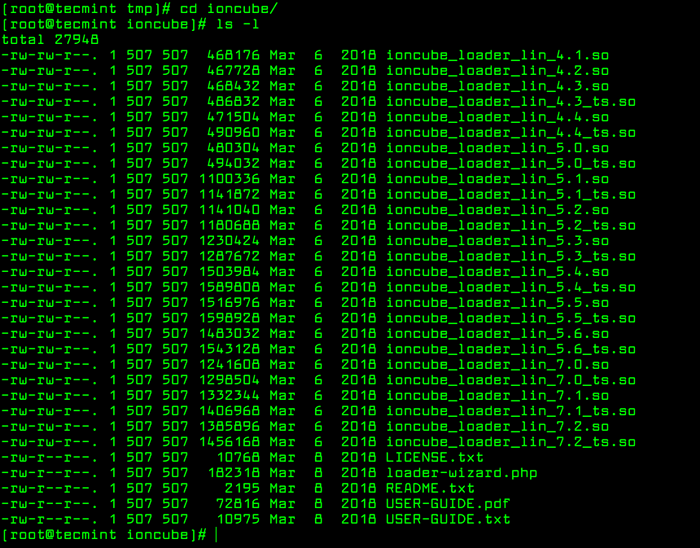 Fichiers de chargeur ioncube
Fichiers de chargeur ioncube Étape 3: Installez le chargeur ioncube pour PHP
5. Dans la capture d'écran ci-dessus, vous verrez divers fichiers de chargeur ioncube pour différentes versions PHP, vous devez sélectionner le bon chargeur ioncube pour votre version PHP installée sur votre serveur. Pour connaître la version PHP actuellement installée sur votre serveur, exécutez la commande.
$ php -v
 Vérifiez la version PHP dans Ubuntu
Vérifiez la version PHP dans Ubuntu La capture d'écran ci-dessus indique clairement que le système utilise Php 7.0.25 Version, dans votre cas, ce devrait être une version différente.
6. Ensuite, trouvez l'emplacement du répertoire d'extension pour la version PHP 7.0.25, c'est là que le fichier de chargeur ioncube sera installé.
$ php -i | extension grep_dir Extension_dir => / usr / lib / php / 20151012 => / usr / lib / php / 20151012
7. Ensuite, nous devons copier le chargeur ioncube pour notre Php 7.0.25 Version du répertoire d'extension (/ usr / lib / php / 20151012).
$ sudo cp / tmp / ioncube / ioncube_loader_lin_7.0.So / usr / lib / php / 20151012
Note: Assurez-vous de remplacer la version PHP et le répertoire d'extension dans la commande ci-dessus en fonction de la configuration de votre système.
Étape 4: Configurer le chargeur ioncube pour PHP
8. Nous devons maintenant configurer le chargeur ioncube pour travailler avec PHP, dans le php.ini déposer. Debian et Ubuntu Utiliser différents php.ini dossiers pour CLI PHP et Php-fpm comme montré.
$ sudo vi / etc / php / 7.0 / CLI / PHP.INI # pour php CLI $ sudo VI / etc / php / 7.0 / FPM / PHP.INI # pour php-fpm & nginx $ sudo vi / etc / php / 7.0 / apache2 / php.ini # pour apache2
Puis ajouter en dessous de la ligne comme la première ligne de la php.ini des dossiers.
zend_extension = / usr / lib / php / 20151012 / ioncube_loader_lin_7.0.donc
Note: Assurez-vous de remplacer l'emplacement du répertoire d'extension et la version PHP dans la commande ci-dessus en fonction de la configuration de votre système.
9. Puis enregistrer et quitter le fichier. Maintenant nous devons redémarrer le Apache ou Nginx serveur Web pour les chargeurs ioncube d'entrer en vigueur.
-------------------- Démarrer le serveur Web Apache -------------------- $ sudo systemctl redémarrer apache2 -------------------- Démarrer le serveur NGINX + PHP-FPM -------------------- $ sudo systemctl redémarrer nginx $ sudo systemctl redémarrer php-fpm
Étape 5: Tester le chargeur ioncube
dix. Il est maintenant temps de vérifier que le chargeur ioncube est correctement installé et configuré sur votre serveur en vérifiant la version PHP une fois de plus. Vous devriez être en mesure de voir un message indiquant que PHP est installé et configuré avec l'extension du chargeur ioncube (l'état doit être activé), comme indiqué dans la sortie ci-dessous.
$ php -v Php 7.0.25-0ubuntu0.16.04.1 (CLI) (NTS) Copyright (c) 1997-2017 Le groupe PHP Zend Engine V3.0.0, Copyright (C) 1998-2017 Zend Technologies avec le chargeur PHP ioncube (activé) + Protection d'intrusion contre IonCube24.com (non configuré) v10.2.0, Copyright (C) 2002-2018, par Ioncube Ltd. avec Zend Opcache v7.0.25-0ubuntu0.16.04.1, Copyright (C) 1999-2017, par Zend Technologies
C'est ça! Afin de sécuriser les fichiers PHP, vous devez faire installer et configuré le chargeur ioncube avec votre version PHP installée, comme indiqué ci-dessus. Nous espérons que tout a bien fonctionné sans aucun problème, sinon, utilisez le formulaire de rétroaction ci-dessous pour nous envoyer vos requêtes.
- « Comment installer et utiliser Yaourt dans Arch Linux
- Comment installer le compositeur sur Centos 8 »

